
Obsah:
- Autor John Day [email protected].
- Public 2024-01-30 08:24.
- Naposledy změněno 2025-01-23 14:38.

Udělejte to lehčí a tišší
potřebné materiály: 1 myš dell 1 šroubovák, to je ono
Krok 1: Otevřete jej

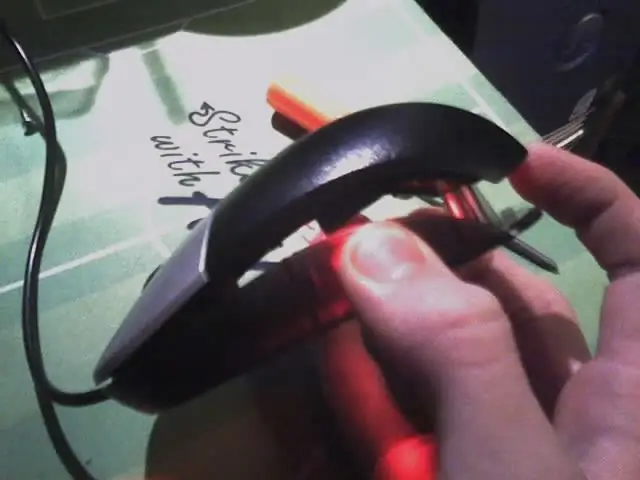
To je jednoduché, stačí vyjmout šroub, který je na spodní straně a opatrně nadzvednout zadní část a jemně zatáhnout horní část !!!
Krok 2: Odlehčení myši


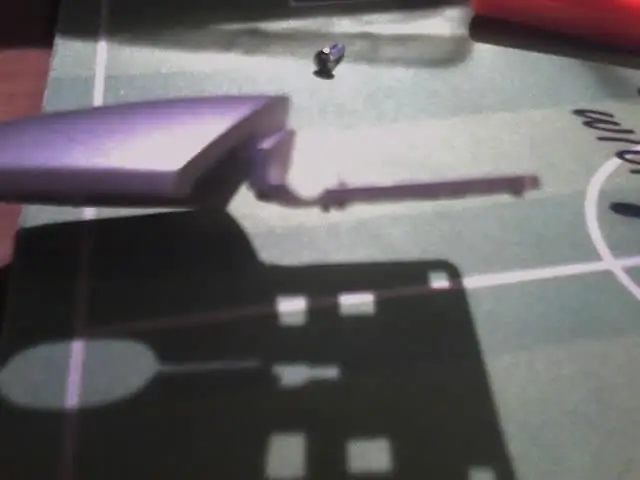
Zatlačte ostny na víko k sobě a zatáhněte nahoru na zadní straně knoflíků.
Poté, co jste to udělali, můžete tlačit nahoru na klávesy takovým způsobem, že ohýbá tlačítka myši takovým způsobem, že to odstraní opotřebení, které jste na myš dosud nasadili. poté, co jste to udělali, sundejte kovové závaží, které drží šroub, a odložte jej stranou, pokud se vám režim nelíbí
Krok 3: ZAMÍTNĚTE SKLIKACÍ KLIKNUTÍ !




OPATRNĚ vyjměte sestavu rolovacího kolečka, abyste o nic nepřišli, vezměte rolovací kolečko a vyjměte pružinu, která není na samotném rolovacím kolečku, a ULOŽTE TO. Nemohu to dostatečně zdůraznit. Poté se sestava rolovacího kola vrátila zpět bez nepříjemné pružiny a to je pro tento krok vše.
Krok 4: Zavřete to



položte horní část na spodní část myši a otočte horní část na místo a poté ji sešroubujte.
Hotovo! doufám, že se vám líbí způsob, jakým se po tomto režimu pohybuje!
Doporučuje:
Snižte zvuk kliknutí jakékoli myši.: 3 kroky

Snižte zvuk kliknutí u jakékoli myši .: Výukový program. Snižte zvuk kliknutí jakékoli myši. Problém je v tom, že mnoho myší venku vydává vysoký a nepříjemný zvuk při každém stisknutí jejich tlačítek. K vyřešení tohoto problému se vás pokusím vést a ukázat vám, co můžete udělat pro snížení o
Ovladač myši Atari 800: 3 kroky
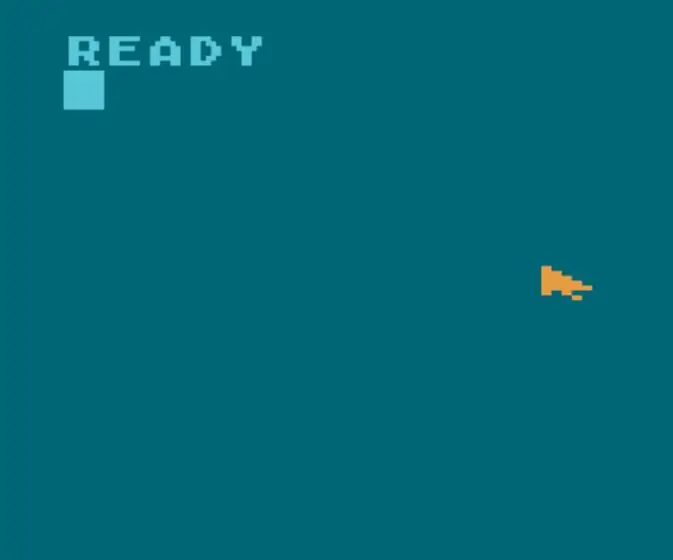
Ovladač myši Atari 800: Souhrn Tento návod vysvětluje, jak přidat myš Atari 800 ve stylu Windows. Úvod Máte místo opačných číslic tlapky? Nacházíte tvrdou práci s mačkáním kláves se šipkami pro pohyb kurzoru po obrazovce? Chcete se přestěhovat do
Přidání váhy vaší optické myši Microsoft Wheel 1.1a: 3 kroky

Přidání váhy vaší myš Microsoft Wheel Optical 1.1a: Tento návod je poctou lidem, kteří nemají rádi ty levné myši s lehkým pocitem. Udělal jsem to, když jsem si nedávno půjčil bezdrátovou myš od přítele (v tom byl pěkný logitech media center), koupil si nový počítač a
Přepínač zvuku na myši: 4 kroky

Přepínač zvuku v myši: Moje žena byla frustrovaná zvukem počítače. Jakmile zvuk vychází z náhlavní soupravy, jednou vychází z reproduktorů. Nikdy od správného. Jedná se o levný přepínač zvuku. Přepíná nejen zvuk, ale i mikrofon náhlavní soupravy na
Modus myši Rapid Fire BEZ přidání dalšího tlačítka: 4 kroky

Modus myši Rapid Fire BEZ přidání dalšího tlačítka: Na otlučenou myš Logitech MX500 jsem provedl režim rychlé palby. Kolem je mnoho howtos, použil jsem toto: www.instructables.com/id/Add_a_rapid_fire_button_to_your_mouse_using_a_555_/ Rozdíl v mém přístupu je: Udělal jsem to bez dalšího
